Hàng năm, hàng trăm triệu tên người dùng và mật khẩu được hiển thị trực tuyến khi các trang web hoặc ứng dụng trở thành mục tiêu của vi phạm dữ liệu. Tin tặc sử dụng thông tin đánh cắp này để chiếm đoạt tài khoản và tham gia vào các giao dịch gian lận, đánh cắp danh tính, chuyển tiền bất hợp pháp hoặc các hoạt động bất hợp pháp khác.
Rất tiếc, nhiều người sử dụng lại cùng một tên người dùng và mật khẩu cho nhiều tài khoản trực tuyến. Điều này khiến chúng dễ bị tấn công trên nhiều trang web khi vi phạm xảy ra.
Để giúp bạn bảo vệ tài khoản trực tuyến của mình, Trình giám sát Mật khẩu sẽ thông báo cho bạn biết nếu bất kỳ mật khẩu nào của bạn đã bị xâm phạm trong vi phạm dữ liệu. Thay đổi mật khẩu của bạn ngay lập tức là cách tốt nhất để ngăn chặn các tài khoản của bạn bị tấn công.
Ghi chú: Màn hình mật khẩu hiện chỉ sẵn dùng trên Windows và macOS.
Cách thức hoạt động của Màn hình Mật khẩu
Khi Màn hình Mật khẩu bật, trình điều khiển Microsoft Edge động kiểm tra mật khẩu mà bạn đã lưu trong trình duyệt đối với cơ sở dữ liệu của thông tin xác thực đã biết bị vi phạm. Cơ sở dữ liệu này được cập nhật định kỳ.
Nếu bất kỳ mật khẩu đã lưu nào khớp với mật khẩu trong cơ sở dữ liệu, chúng sẽ xuất hiện trên trang Màn hình Mật khẩu. Bạn có thể đến trang bằng cách nhập edge://settings/passwords/PasswordMonitor thanh địa chỉ Microsoft Edge (chỉ Windows macOS). Bất kỳ mật khẩu nào xuất hiện trên trang này không còn an toàn để sử dụng và sẽ được thay đổi ngay lập tức.
Khi Màn hình Mật khẩu kiểm tra mật khẩu của bạn đối với cơ sở dữ liệu của thông tin xác thực đã biết bị rò rỉ, chúng sẽ được băm và mã hóa trước khi được gửi đến dịch vụ. Mã hóa này giúp ngăn không cho bất kỳ ai ngoài bạn nhìn thấy mật khẩu đã lưu của mình.
Bật Màn hình Mật khẩu
-
Đảm bảo bạn đã đăng nhập vào tài khoản Microsoft Edge Microsoft hay tài khoản cơ quan hoặc trường học của mình.
-
Ở góc trên cùng của trình duyệt, chọn Xem Cài đặt nhiều hơn nữa (...) > Cài đặt.
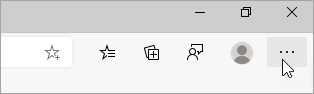
-
Chọn Hồ sơ > Mật khẩu.
-
Bật nút bật tắt bên cạnh Hiển thị cảnh báo khi tìm thấy mật khẩu trong tình trạng rò rỉ trực tuyến. Sau khi bật nút gạt, mọi mật khẩu không an toàn sẽ được hiển thị trên trang Màn hình Mật khẩu.
Phải làm gì nếu bạn phát hiện ra rằng mật khẩu của mình đã bị xâm phạm
-
Ở góc trên cùng của trình duyệt, chọn Xem Cài đặt(...) để xem > Cài đặt.
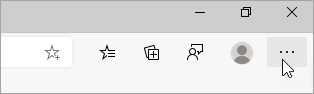
-
Chọn Hồ sơ> Mật khẩu >Dõi Mật khẩu.
-
Đối với mỗi tài khoản nơi hiển thị mật khẩu của bạn bị xâm phạm, hãy chọn nút Thay đổi Mật khẩu. Bạn sẽ được đưa đến trang web liên quan, nơi bạn có thể thay đổi mật khẩu của mình.
-
Nếu một mục nhập trong danh sách mật khẩu bị xâm phạm không còn liên quan đến bạn, bạn có thể bỏ qua nó bằng cách chọn Bỏ qua.










